 Computer-Tutorials
Computer-Tutorials
 Fehlerbehebung
Fehlerbehebung
 Wie kann ich den Tablet -Modus reparieren, der in Windows nicht funktioniert?
Wie kann ich den Tablet -Modus reparieren, der in Windows nicht funktioniert?
Wie kann ich den Tablet -Modus reparieren, der in Windows nicht funktioniert?
Jul 11, 2025 am 01:27 AMWenn der Windows -Tablet -Modus nicht ordnungsgem?? funktioniert, k?nnen Sie wie folgt beheben: 1. überprüfen Sie, ob die automatische Schaltfunktion aktiviert ist, zu "Einstellungen"> "System", um sicherzustellen, dass "sie automatisch erm?glicht, wenn mein Computer in den Tablet -Modus eingeschaltet ist" oder auszuw?hlen oder "immer den Tablet -Modus verwenden". 2. best?tigen Sie, dass die Systemversion den Tablet -Modus unterstützt. Es wird empfohlen, die Standardversion von Windows 10 oder 11 Home/Pro zu verwenden und auf die neueste Version zu aktualisieren. 3. überprüfen und starten Sie verwandte Dienste, einschlie?lich des Virtualisierungsdienstes für Benutzererfahrungen und TabletInputService, um sicherzustellen, dass der Status ausgeführt wird und der Starttyp automatisch ist. V.

Wenn der Tablet -Modus von Windows nicht ordnungsgem?? funktioniert, ist es wirklich Kopfschmerzen. Insbesondere wenn Sie eine einfachere und touchfreundlichere Oberfl?che auf einem Touch-Ger?t erhalten m?chten, wirkt sich dieses Problem direkt auf die Benutzererfahrung aus. Es kann viele Gründe für diese Situation geben, wie falsche Systemeinstellungen, abnormaler Service oder Fahrerprobleme. Im Folgenden finden Sie einige h?ufige Fehlerbehebungs- und Reparaturmethoden.
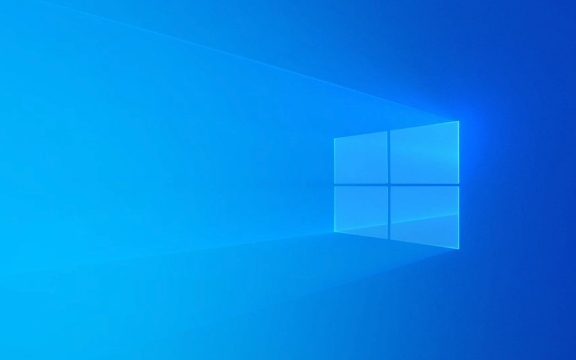
überprüfen Sie, ob die automatische Schaltung aktiviert ist
Sowohl Windows 10 als auch Windows 11 unterstützen den automatischen Eintrag in den Tablet -Modus gem?? dem Ger?testatus. Wenn Sie ein Zwei-in-Eins-Ger?t (z. B. die Oberfl?che) verwenden, aber nicht automatisch wechseln, k?nnen Sie manuell überprüfen, ob diese Funktion aktiviert ist.
- ?ffnen Sie Einstellungen> System> Tablet -Modus
- Stellen Sie sicher, dass "es automatisch aktiviert ist, wenn mein Computer in den Tablet -Modus eingeschaltet ist"
- Wenn Sie den Tablet -Modus st?ndig verwenden m?chten, k?nnen Sie auch "Immer den Tablet -Modus verwenden" ausw?hlen.
Manchmal wird diese Option ausgeschaltet und das System wird nicht automatisch gem?? der Verwendung anpassen, was zu "Plattenmodus nicht funktioniert".

Best?tigen Sie die Systemversion und Support -Status
Nicht alle Windows -Versionen unterstützen den Tablet -Modus vollst?ndig, insbesondere einige dünne oder unternehmerische Systeme k?nnen nicht zugeh?rige Komponenten fehlen.
- Stellen Sie sicher, dass Ihr System eine Standardversion von Windows 10 oder Windows 11 Home/Pro ist
- Microsoft wurde auf der neuesten Systemversion aktualisiert und hat in der sp?teren Version viele Optimierungen für den Tablet -Modus durchgeführt
- Sie k?nnen über Einstellungen> Windows Update nach Updates suchen
Einige Benutzer berichteten, dass der Tablet -Modus erst nach dem Upgrade auf eine gro?e Version normal zu funktionieren. Daher ist es eine gute Angewohnheit, das System auf dem neuesten Stand zu halten.

überprüfen Sie, ob die entsprechenden Dienste normal ausgeführt werden
Der Tablet -Modus stützt sich auf einige Hintergrunddienste, die auch dazu führen k?nnen, dass die Funktionen fehlschlagen, wenn diese Dienste deaktiviert oder gestoppt sind.
- Drücken Sie
Win R, Geben Sieservices.mscein und drücken Sie die Eingabetaste - Finden Sie die folgenden Dienste und stellen Sie sicher, dass sie "ausgeführt" und der Starttyp "automatisch" ist:
- Benutzererfahrung Virtualisierungsdienst
- TabletInputService (für Stift- und Tablet -Eingang)
Wenn Sie feststellen, dass diese Dienste deaktiviert sind, klicken Sie mit der rechten Maustaste auf "Eigenschaften", ?ndern Sie den Startyp in "automatisch" und klicken Sie dann auf die Schaltfl?che "Start", um den Dienst auszuführen.
Versuchen Sie, Systemdateien zurückzusetzen oder zu reparieren
Wenn keine der oben genannten Methoden das Problem l?sen, kann es sein, dass die Systemdatei besch?digt wird. Sie k?nnen die eigenen Werkzeuge des Systems verwenden, um zu reparieren:
- ?ffnen Sie eine Eingabeaufforderung (Administrator)
- Geben Sie die folgenden Befehle ein und führen Sie sie nacheinander aus:
SFC /Scannow DISM /Online /Cleanup-Image /Restorehealth
Diese beiden Befehle k?nnen helfen, Systemdateien zu scannen und zu reparieren. Starten Sie nach Abschluss den Computer neu und versuchen Sie, ob der Tablet -Modus wieder normal ist.
Grunds?tzlich sind diese h?ufigen Methoden zur Fehlerbehebung. Seien Sie nicht zu ?ngstlich, wenn Sie auf diese Art von Problem sto?en. Nehmen Sie es Schritt für Schritt in Ordnung, und es kann in den meisten F?llen gel?st werden.
Das obige ist der detaillierte Inhalt vonWie kann ich den Tablet -Modus reparieren, der in Windows nicht funktioniert?. Für weitere Informationen folgen Sie bitte anderen verwandten Artikeln auf der PHP chinesischen Website!

Hei?e KI -Werkzeuge

Undress AI Tool
Ausziehbilder kostenlos

Undresser.AI Undress
KI-gestützte App zum Erstellen realistischer Aktfotos

AI Clothes Remover
Online-KI-Tool zum Entfernen von Kleidung aus Fotos.

Clothoff.io
KI-Kleiderentferner

Video Face Swap
Tauschen Sie Gesichter in jedem Video mühelos mit unserem v?llig kostenlosen KI-Gesichtstausch-Tool aus!

Hei?er Artikel

Hei?e Werkzeuge

Notepad++7.3.1
Einfach zu bedienender und kostenloser Code-Editor

SublimeText3 chinesische Version
Chinesische Version, sehr einfach zu bedienen

Senden Sie Studio 13.0.1
Leistungsstarke integrierte PHP-Entwicklungsumgebung

Dreamweaver CS6
Visuelle Webentwicklungstools

SublimeText3 Mac-Version
Codebearbeitungssoftware auf Gottesniveau (SublimeText3)
 So fixieren Sie 'System_Service_Exception' Stop Code in Windows
Jul 09, 2025 am 02:56 AM
So fixieren Sie 'System_Service_Exception' Stop Code in Windows
Jul 09, 2025 am 02:56 AM
Bei der Begegnung des Blue Screen -Fehlers "System_Service_Exception" müssen Sie das System nicht neu installieren oder die Hardware sofort ersetzen. Sie k?nnen die folgenden Schritte ausführen, um Hardware -Treiber wie Grafikkarten zu aktualisieren oder zu rollen, insbesondere kürzlich aktualisierte Treiber. 2. Deinstallieren Sie die Antiviren-Software oder die Systemtools von Drittanbietern und verwenden Sie WindowsDefender oder bekannte Markenprodukte, um sie zu ersetzen. 3. Führen Sie SFC/Scannow- und DISM -Befehle als Administrator aus, um Systemdateien zu reparieren. 4. überprüfen Sie die Speicherprobleme, stellen Sie die Standardfrequenz wieder her und stecken Sie den Speicherstick wieder und ziehen Sie den Speicherstick aus und verwenden Sie die Windows-Speicherdiagnosewerkzeuge, um zu erkennen. In den meisten F?llen k?nnen zuerst die Treiber- und Softwareprobleme gel?st werden.
 Das Standard -Gateway ist kein Windows verfügbar
Jul 08, 2025 am 02:21 AM
Das Standard -Gateway ist kein Windows verfügbar
Jul 08, 2025 am 02:21 AM
Wenn Sie auf die Eingabeaufforderung "defaultGatewayisnotAverleable" begegnen, kann der Computer keine Verbindung zum Router herstellen oder die Netzwerkadresse nicht korrekt erh?lt. 1. Starten Sie zuerst den Router und den Computer neu und warten Sie, bis der Router vollst?ndig beginnt, bevor Sie versuchen, eine Verbindung herzustellen. 2. überprüfen Sie, ob die IP -Adresse so festgelegt ist, dass sie automatisch erhalten werden. Geben Sie das Netzwerkattribut ein, um sicherzustellen, dass "automatisch IP -Adresse erhalten" und "automatisch DNS -Serveradresse erhalten" ausgew?hlt werden. 3. Führen Sie die IPConfig/Release und IPConfig/Renew über die Eingabeaufforderung aus, um die IP-Adresse zu ver?ffentlichen und wieder aufzunehmen, und führen Sie den Befehl netsh aus, um die Netzwerkkomponenten bei Bedarf zurückzusetzen. V.
 Windows 11 KB5062660 24H2 mit Funktionen, direkte Download -Links für Offline -Installateur (.msu)
Jul 23, 2025 am 09:43 AM
Windows 11 KB5062660 24H2 mit Funktionen, direkte Download -Links für Offline -Installateur (.msu)
Jul 23, 2025 am 09:43 AM
Windows 11 KB5062660 wird jetzt als optionales Update für Windows 11 24H2 mit einigen neuen Funktionen eingeführt, einschlie?lich der ARE -AI in Europa. Dieser Patch ist über Windows -Update verfügbar, aber Microsoft hat auch Direct Download L ver?ffentlicht l
 Mein zweiter Monitor wird unter Windows nicht erkannt
Jul 08, 2025 am 02:47 AM
Mein zweiter Monitor wird unter Windows nicht erkannt
Jul 08, 2025 am 02:47 AM
Wenn der zweite Monitor von Windows nicht erkannt wird, überprüfen Sie zun?chst, ob das Kabel und die Schnittstelle normal sind, versuchen Sie, das HDMI-, DP- oder VGA-Kabel zu ersetzen, den Plug-in-Videoausgangsanschluss zu best?tigen und verschiedene Schnittstellen zu testen, um Kompatibilit?tsprobleme zu beseitigen. überprüfen Sie dann die Einstellungen der überwachungsleistung und der Eingabequelle und schlie?en Sie den Monitor separat an, um zu testen, ob er erkannt werden kann. Geben Sie dann die Windows -Anzeigeeinstellungen ein und klicken Sie auf die Schaltfl?che "Erkennung" oder verwenden Sie Win P, um den Anzeigemodus zu wechseln, und aktualisieren Sie den Grafikkartentreiber gleichzeitig. überprüfen Sie schlie?lich die Grafikkartenspezifikationen, um zu best?tigen, ob sie die Multi-Screen-Ausgabe unterstützt, um die maximale Ausgangsf?higkeit zu vermeiden.
 Wie kann ich Windows -Taste beheben, das in Windows 10/11 nicht funktioniert?
Jul 09, 2025 am 02:32 AM
Wie kann ich Windows -Taste beheben, das in Windows 10/11 nicht funktioniert?
Jul 09, 2025 am 02:32 AM
Die meisten Windows -Tasten funktionieren nicht, sind Setup- oder Systemprobleme. 1. überprüfen Sie, ob die Funktion "Windows Key Hotkey verwenden" aktiviert ist, und deaktivieren Sie die entsprechende Software oder Dienste. 2. Führen Sie die Erkennungsfragen der Windows-integrierten Tastatur aus. 3. überprüfen Sie, ob in der Registrierung ein Scancodemap -Schlüssel vorhanden ist, und l?schen Sie ihn, um den Gewinnschlüssel wiederherzustellen, wenn ja. 4. Update oder Neuinstallation des Tastatur -Treibers, versuche das Ger?t deinstallieren und automatisch neu starten. 5. Testhardwareprobleme, ?ndern Sie die externe Tastatur oder verwenden Sie die Testwebsite, um festzustellen, ob sie besch?digt ist. Die meisten F?lle k?nnen in den obigen Schritten gel?st werden.
 So beheben Sie Fehlercode 0x80070035 Der Netzwerkpfad wurde nicht unter Windows gefunden
Jul 08, 2025 am 02:29 AM
So beheben Sie Fehlercode 0x80070035 Der Netzwerkpfad wurde nicht unter Windows gefunden
Jul 08, 2025 am 02:29 AM
Der Fehlercode 0x80070035 wird normalerweise durch Probleme mit der Netzwerkkonfiguration oder durch Probleme mit der Freigabeeinstellungen verursacht. Es kann in den folgenden Schritten gel?st werden: 1. Stellen Sie sicher, dass die beiden Computer mit demselben Netzwerk verbunden sind und zur gleichen Arbeitsgruppe geh?ren; 2. Aktivieren Sie die Datei- und Druckerfreigabe und die Netzwerkentdeckung und deaktivieren Sie die Teilen des Kennwortschutzes. 3. überprüfen Sie die Kompatibilit?t der SMB -Version und aktivieren Sie smbv1 gegebenenfalls. 4. Verwenden Sie IP -Adressen, um die Aufl?sung und Konnektivit?t des Hostnamens zu testen. 5. Passen Sie erweiterte Einstellungen an, z. B. Serverdienste starten, Firewalls von Drittanbietern deaktivieren oder eine unsichere G?steanmeldung aktivieren. Diese Operationen k?nnen zu Behebung und Behebung von allgemeinen Problemen nacheinander beheben.
 So reparieren Sie eine hohe CPU -Verwendung unter Windows
Jul 08, 2025 am 02:47 AM
So reparieren Sie eine hohe CPU -Verwendung unter Windows
Jul 08, 2025 am 02:47 AM
Wenn die Computer -CPU 99%einnimmt, sollte sie zun?chst den Task -Manager verwenden, um die stark Insassenprozesse wie System, Chrome.exe usw. zu lokalisieren; Zweitens schlie?en Sie unn?tige Start-Artikel und -Dienste wie Realtek, Steam und andere Dienste von Drittanbietern; Aktualisieren Sie dann die Treiber- und Systempatches, insbesondere die Grafikkarten- und Netzwerkkartentreiber. überprüfen Sie schlie?lich Viren und Malware, verwenden Sie Antiviren -Software oder Tools, um die Tiefe zu überprüfen. Wenn sie noch nicht behoben ist, sollten Sie das System neu installieren.
 Windows Security Blankbildschirm
Jul 08, 2025 am 02:47 AM
Windows Security Blankbildschirm
Jul 08, 2025 am 02:47 AM
Wenn Windows Security leere Seiten anzeigt, wird dies normalerweise durch Ausnahmen oder Einstellungen von Systemkomponenten oder Einstellungen verursacht. 1. überprüfen und deinstallieren Sie die Sicherheitssoftware von Drittanbietern, da sie die Windows-Sicherheit blockieren kann. 2. Verwenden Sie SFC/Scannow- und DISM -Befehle, um Systemdateien zu reparieren. 3. Die Windows -Sicherheitsanwendung durch "Einstellungen" zurücksetzen; 4. überprüfen Sie, ob die Gruppenrichtlinieneinstellungen die Microsoft Defender -Antivirenfunktion deaktivieren. Befolgen Sie die obigen Schritte, um nacheinander zu überprüfen, und in den meisten F?llen kann das Problem gel?st werden.





